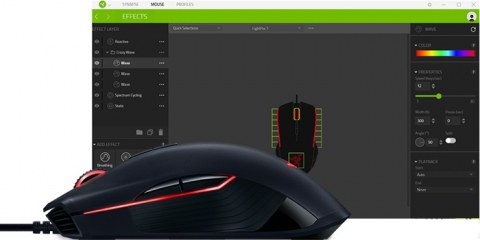آموزش تنظیمات موس در ویندوز ۱۰ ، ۸ ، ۷ و مک : سرعت ، کلیک و..
آموزش تنظیمات موس در ویندوز ۱۰ ، ۸ ، ۷ و مک : سرعت ، کلیک و..
How To Adjust Mouse Settings in Windows 10, 8, 7 and Mac
پیش تر در مطالبی مانند راهنمای خرید بهترین موس گیمینگ، نکاتی برای خرید بهترین موس بررسی کردیم. اما ممکن است با خرید یک موس خوب هم احساس راحتی نکنید و دلیل آن شاید تنظیمات نا متناسب با شرایط شما باشد. در تنظیمات کامپیوتر شما قادر به تنظیم سرعت موس، سرعت کلیک، استفاده برای چپ دست ها و.. هستید. برای آشنایی با تنظیمات با ما همراه باشید.
تنظیمات اسکرول موس در ویندوز ۷، ۸ و ۱۰
به طور کلی برای تغییر تنظیمات موس در ویندوز های ۷ به بعد، در قسمت سرچ ویندوز در استارت، عبارت Control Panel را برای رفتن به کنترل پنل تایپ کنید و وارد آن شوید.
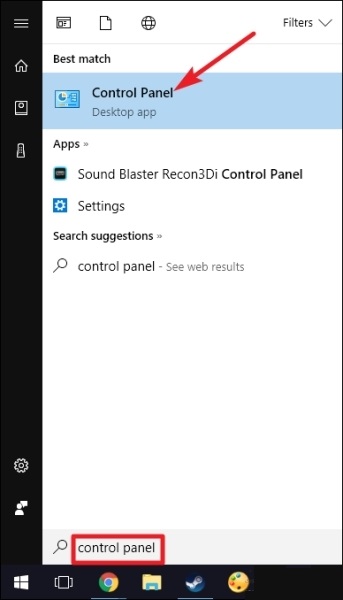
در سمت راست و بالای صفحه روی دکمه View By کلیک کنید و آن را روی حالت نمایش Large Icons تنظیم کنید. سپس به دنبال آیکن Mouse باشید و پس از پیدا کردن روی آن دابل کلیک کنید.
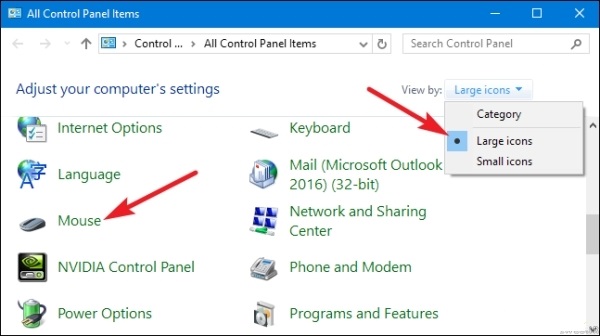
اکنون پنجره جدیدی باز می شود که تنظیمات موجود در هر تب را بررسی می کنیم. برای تست هر تنظیم بعد از انجام تغییرات، دکمه Apply را بزنید و آن ویژگی را تست کنید. در صورت رضایت آن را OK کنید و یا مجدد آن گزینه را به شکل اولیه برگردانید.
همچنین اگر موس شما کار نمی کند یا در رایانه شناخته نمی شود، ابتدا مطلب ۱۸ روش رفع مشکل نشناختن موس در لپ تاپ و کامپیوتر را مطالعه نمایید.
تب Buttons در تنظیمات موس لپ تاپ و کامپیوتر
در اینجا شما سه قسمت اصلی را مشاهده می کنید.
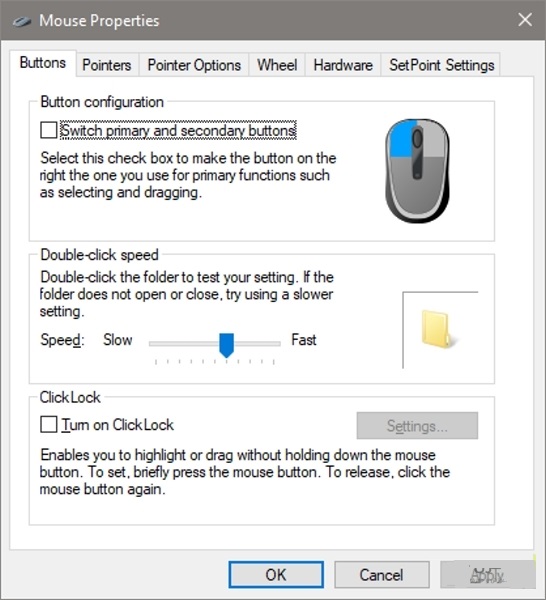
- در قسمت اول گزینه Switch primary and secondary buttons را خواهید دید که برای تغییر حالت موس برای استفاده با دست چپ طراحی شده است.
- در بخش Double-click speed می توانید سرعت دابل کلیک موس را تنظیم کنید. با این گزینه می توانید سرعت لازم بین دو کلیک برای انجام دابل کلیک را بسته به ترجیح خود کندتر و یا سریعتر کنید.
- گزینه Click Lock هم به شما امکان می دهد تا عمل نگه داشتن کلیک و درگ کردن یا کشیدن (click-and-drag) را بدون نیاز به نگه داشتن کلیک چپ انجام می دهد. معمولا کاربران علاقه ای به آن ندارند ولی گاهی استفاده از آن کاربردی است.
تب Pointers در تنظیمات موس در ویندوز ۷ و..
در تب Pointers شما روی ظاهر نشانگر موس و حالات های مختلف آن می توانید تغییرات ایجاد کنید.
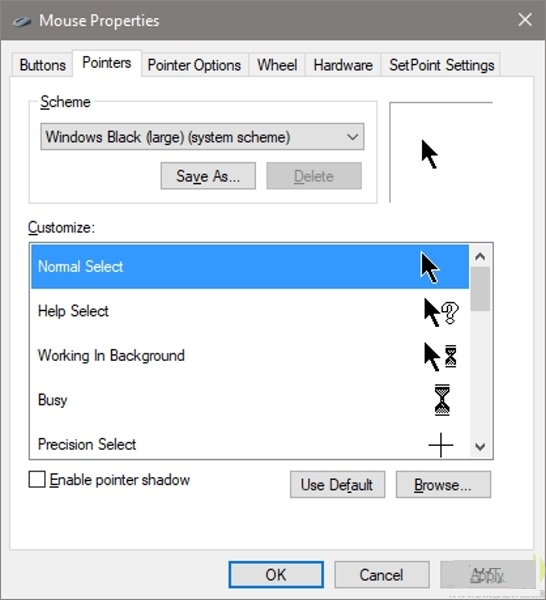
- با گزینه Scheme می توانید به طور کلی تم های مختلفی را انتخاب کنید که بسته به سلیقه شما دارد.
- در لیست Customize هم می توانید این حالات را بیشتر شبیه سفارشی کنید. به طور مثال شکل پیش فرض مکان نما موس را تغییر دهید و از عکس های دلخواه دانلود شده و ساخته شده استفاده کنید.
تب Pointer Options در تنظیمات موس برای تغییر سرعت موس و..
در تب Pointer Options گزینه های اصلی مربوط به تغییر سرعت حرکت و.. موس برای کنترل بهتر در صفحه وجود دارند.
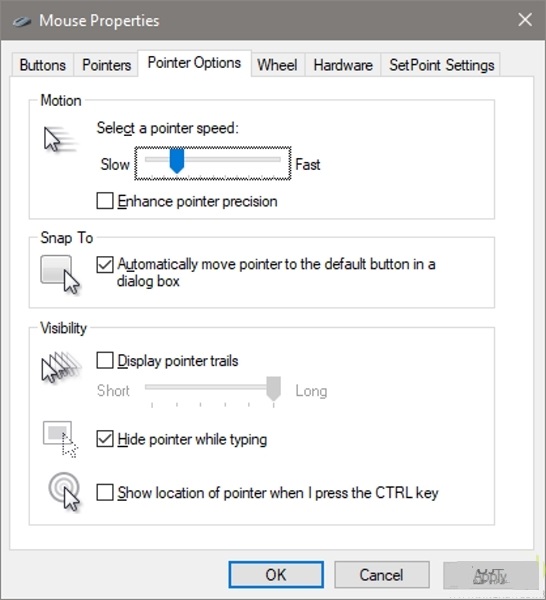
- گزینه Pointer Speed سرعت حرکت موس در صفحه را تعیین می کند. با افزایش سرعت، با تکان فیزیکی کمتر موس می توانید نشانگر را بیشتر در صفحه جا به جا کنید. با فعال کردن گزینه Enhance pointer precisionn هم می توانید حرکت موس را شتاب دهید که مناسب مانیتور های بزرگ و فضای کم برای حرکت موس می باشد. این گزینه برای طراحان مناسب نیست.
- با گزینه Snap To در زمان نزدیک شدن اشاره گر به باکس های پیشفرض، به صورت خودکار نشانگر به محل آن باکس منتقل می شود و دیگر نیازی به حرکت بیشتر نخواهید داشت.
- در قسمت Visibility هم گزینه هایی قرار داده شده است. با گزینه Pointer Trails حرکت موس دنباله دار شده و برای برخی از افراد مانند افراد دارای مشکلات بینایی و.. مفید است. گزینه Hide pointer while typing هم در زمان تایپ نماد اشاره گر را مخفی می کند. اگر هم موس را گم می کنید، با فعال کردن گزینه آخر، با زدن دکمه Ctrll چپ، نشانگر برجسته می شود.
تب Wheel برای تنظیمات اسکرول موس در ویندوز ۸ و..
تب Wheel مختص به تنظیمات اسکرول موس یا چرخ (غلطک) روی آن است.
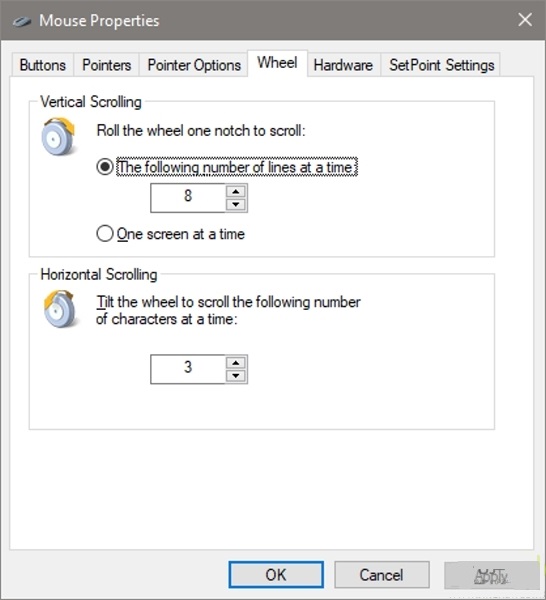
- قسمت Vertical Scrolling برای پیمایش عمودی کاربرد دارد. به طور پیشفرض با یک اسکرول ۳ خط صفحه بالا و پایین می شود که می توانید آن را به مقدار دلخواه تنظیم کنید. با انتخاب گزینه دوم، با هر چرخش اندازه یک صفحه تغییر می کند.
- قسمت Horizontal Scrolling هم برای پیمایش افقی است. به طور پیش فرض با هر قسمت از چرخش، اندازه ۳ کاراکتر صفحه چپ و راست می شود که می توانید آن را هم تنظیم کنید.
همینطور آیا با دکه DPI روی موس هم آشنایی دارید؟ پیشنهاد می کنیم مطلب معرفی دکمه DPI و روش تنظیم آن را هم مطالعه نمایید.
تب Hardware در تنظیمات موس در ویندوز ۱۰ و..
تب Hardware هم مختص به سخت افزار موس شما است. در این تب می توانید موس های متصل را ببینید، درایور آن را آپدیت کنید و یا اقدام به عیب یابی مشکلات آن کنید.
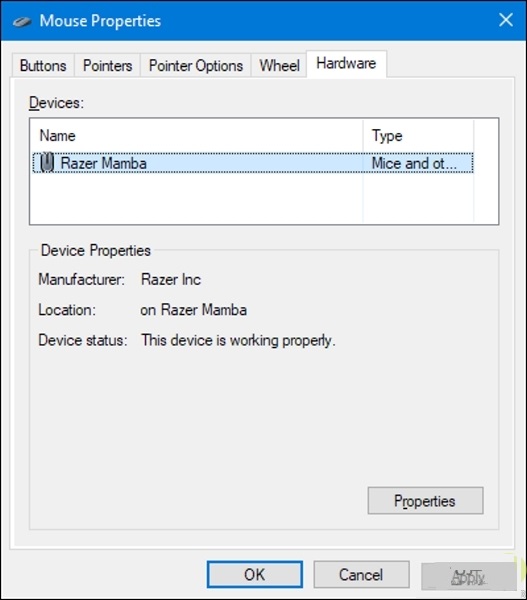
تنظیمات بیشتر موس در ویندوز برای استفاده راحت تر
تنظیمات دیگری هم در ویندوز قرار داده شده است که استفاده از موس را راحت تر می کند و معمولا بیشتر برای افراد دارای معلولیت و محدودیت کاربرد دارد. برای دسترسی به این تنظیمات مجدد به کنترل پنل بروید و این بار Ease of Access Center را انتخاب کنید. سپس روی Make the mouse easier to use کلیک کنید.
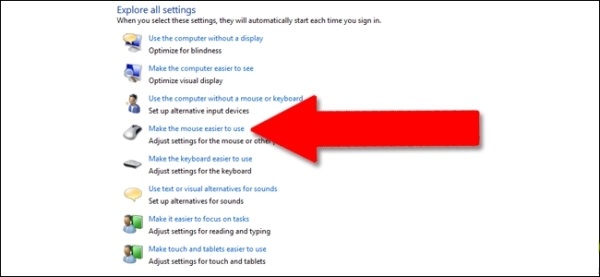
در پنجره باز شده گزینه های مختلفی را مشاهده می کنید که آن ها را معرفی می کنیم.
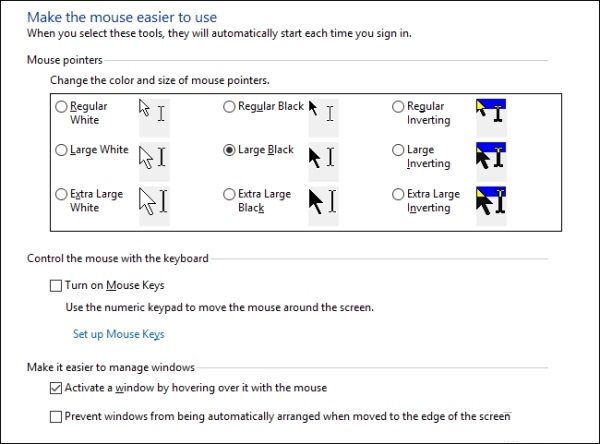
- بخش Mouse Pointers: در این قسمت می توانید اندازه نشانگر را تنظیم کنید و آن را بزرگتر کنید.
- گزینه Turn on Mouse Keys: با این کار می توانید نشانگر موس را با قسمت ماشین حساب کیبورد (قسمت اعداد ۱ تا ۱۰) حرکت دهید. قابل به ذکر است که اگر این قسمت در کیبورد لپ تاپ شما وجود ندارد نمی توانید از آن استفاده کنید.
- گزینه Activate a window…: اگر با چند پنجره همزمان کار می کنید، این گزینه می تواند مفید باشد. با فعال کردن آن با انتقال نشانگر موس بدون کلیک روی پنجره دیگر، آن پنجره فعال می شود.
- گزینه Prevent windows from: این گزینه ویژگی Snap در ویندوز های ۸ و ۱۰ را غیر فعال می کند.
استفاده از برنامه موس برای تغییر تنظیمات در ویندوز برای گیم و..
اگر شما از موس های حرفه ای و گیمینگ برند معتر مانند Logitech، Razer و.. استفاده می کنید، احتمالا نرم افزاری هم برای سفارشی سازی موس به شما داده می شود. با استفاده از این برنامه ها که مختص موس شما است، تنظیمات ویندوز غیر فعال می شود و باید در خود برنامه تنظیمات دکمه های موس و.. را انجام دهید. برای راهنمایی استفاده از این برنامه به سایت سازنده مراجعه کنید.
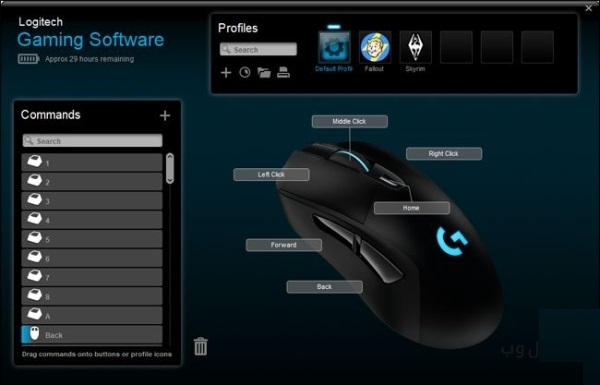
همچنین مطالعه مطلب آموزش اتصال و استفاده همزمان از دو موس در کامپیوتر را هم فراموش نکنید.
برگرفته از سایت انزول وب